Menu dalam sebuah blog dapat berfungsi untuk mempermudah navigasi dalam mengakses halaman yang diperlukan berdasarkan kategori atau maksud dari halaman tersebut. Pada umumnya sebuah situs mempunyai menu utama di halaman depan dan di halaman lainnya apalagi situs tersebut mempunyai banyak kategori seperti halnya situs jual beli online, meskipun demikian banyak juga situs yang sengaja tidak membuat menu dengan tujuan tertentu.
Di Blogger, menu yang telah disusun dapat ditempatkan di atas header, di bawah header, di sidebar kiri, di sidebar kanan, di footer, atau di tempat lain di sebuah halaman blog sesuai kebutuhan dan selera masing-masing author. Namun demikian tujuannya sama yaitu untuk mempermudah pengunjung ketika mengakses suatu artikel yang letaknya di halaman lain.
Sobat pemula yang ingin membuat menu di blog dengan flatform Blogger (Blogspot), dapat menggunakan fasilitas yang sudah tersedia di halaman "Page" dan caranya pun sangat mudah.
Cara membuat menu di Blogger:
- Login ke Blogger
- Buka blog yang akan dibuat menu navigasi
- Di halaman dashboard pilih "Page" kemudian klik "New page" untuk membuat sebuah menu baru

Halaman Dashboard Blogger - Lanjutkan dengan memilih "Blank page" jika sobat akan membuat menu dengan link internal, tetapi jika menu yang dibuat akan menuju halaman lain, pilih "Web address". Halaman lain maksudnya berupa URL yang dapat berasal dari blog itu sendiri atau alamat situs lain.
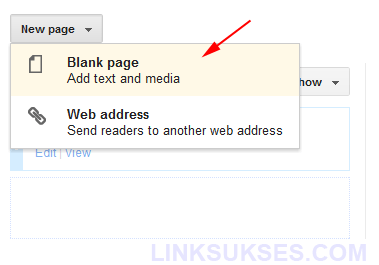
Opsi Link/URL untuk Halaman - Tulis nama menu misalnya "About" kemudian tulis artikel yang relevan dengan "About". Setelah selesai, klik tombol "Publish". Langkah ini sebenarnya mirip dengan cara membuat posting baru, hanya saja "Title" diganti dengan "Page"

Posting Page/Halaman - Setelah menu "About" di terbitkan, akan tampil di halaman "Page" seperti gambar di bawah. Menu "Home" (halaman depan) akan otomatis ada.

Seting Page - Ulangi langkah ke-4 sampai langkah ke-5 untuk membuat menu baru yang lain. Pada contoh kali ini menu yang dibuat adalah menu "About", "Tukar Link", "Cara Pemesanan" dan "Tanya Jawab". Hasilnya dapat dilihat pada gambar di bawah.

Detil setiap halaman/page - Untuk mengatur posisi menu yang tadi telah dibuat, pilih posisi yang dinginkan yaitu di atas (Top tabs) dan di samping (Side links). Jika menu tadi tidak ingin ditampilkan, pilih opsi "Don't show" artinya menu tersebut disembunyikan. Kondisi menu yang tersembunyi bukan berarti menu dihapus dari blog karena halaman menu tadi masih bisa diakses.

Opsi tampilan posisi halaman - Setelah proses membuat menu blog selesai, klik tombol "Save arrangement" kemudian klik tombol "Publish" untuk menerbitkan menu-menu tersebut.
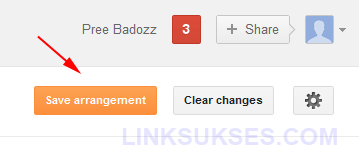
Simpan urutan halaman - Gambar di bawah adalah contoh blog "Keripik Kentang" yang mempunyai menu navigasi di posisi atas (Top tabs).

Tampilan halamans ebagai menu blog - Jika pada langkah sebelumnya yang dipilih adalah "Side links" maka menu tersebut akan tampil di samping sesuai dengan template blog

Pengaturan halaman di posisi samping - Gambar di bawah adalah contoh menu yang diletakan di samping (Side links)

Tampilan halaman/menu di samping - Jika sobat ingin menyembunyikan menu yang telah dibuat tadi, pilih opsi "Don't show"

Menyembunyikan halaman/page
Selamat mencoba!


